Метод шифрования BitLocker впервые появился в Vista и с успехом используется в новейших версиях операционной системы. В Windows 8.1 и 10 BitLocker поддерживает более производительное аппаратное шифрование, правда, при условии соблюдения ряда требований, в том числе поддержки данного режима самим жестким диском. Если аппаратное шифрование по какой-то из причин невозможно, функция BitLocker автоматически переключается на шифрование программное, несколько снижающее производительность работы дисков.
Что касается алгоритма защиты, для встроенных базовых дисков BitLocker использует метод XTS-AES 128-бит, для съемных же носителей функция шифрования применяет алгоритм AES-CBC 128-бит. Эти алгоритмы, однако, не единственные поддерживаемые BitLocker, функция также может использовать алгоритмы AES-CBC 256-бит XTS-AES 256-бит, причем как для встроенных, так и для внешних накопителей.
При шифровании дисков BitLocker не предлагает выбор алгоритма, но вы можете определить его заранее, внеся изменения в редактор реестра.
Открыв последний командой regedit, перейдите к ключу:
HKLM\SOFTWARE\Policies\Microsoft\FVE
Если последнего раздела не окажется, создайте его вручную.
Чтобы изменить метод шифрования для встроенных пользовательских дисков, создайте в этом подразделе DWORD-параметр EncryptionMethodWithXtsFdv.
И установите для него одно из этих четырех значений:
• 3 — AES-CBC 128
• 4 — AES-CBC 256
• 6 — XTS-AES 128
• 7 — XTS-AES 256
Для изменения алгоритма шифрования системного диска (тома), нужно создать DWORD-параметр EncryptionMethodWithXtsOs и точно так же установить для него одно из указанных выше значений.
Наконец, за изменение метода шифрования съемных накопителей отвечает DWORD-параметр EncryptionMethodWithXtsRdv, поддерживающий те же самые значения 3, 4, 6 и 7 соответственно приведенному списку.
Чтобы настройки вступили в силу, вам нужно будет перезайти в учетную запись или перезагрузить компьютер.
Дабы восстановить исходную конфигурацию, просто удалите созданные параметры.
И последнее.
Изменение алгоритма никак не повлияет на уже зашифрованные диски, если вы хотите применить к ним установленный метод защиты, вам потребуется отключить шифрование для уже зашифрованного диска и включить его заново.
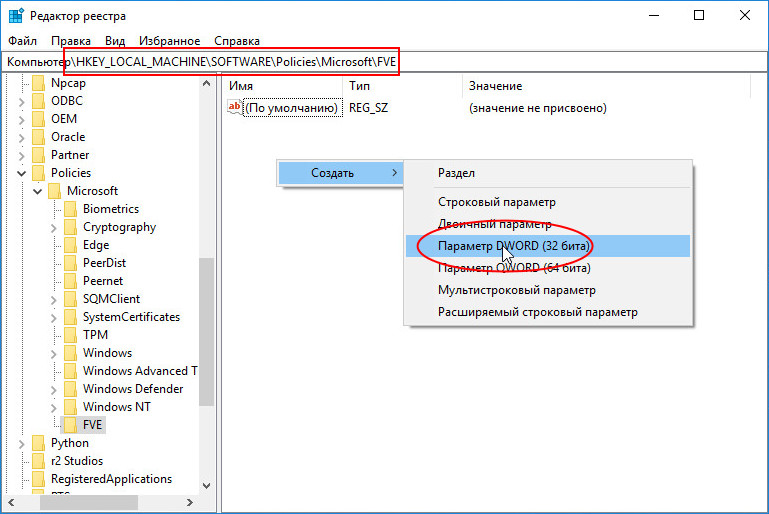
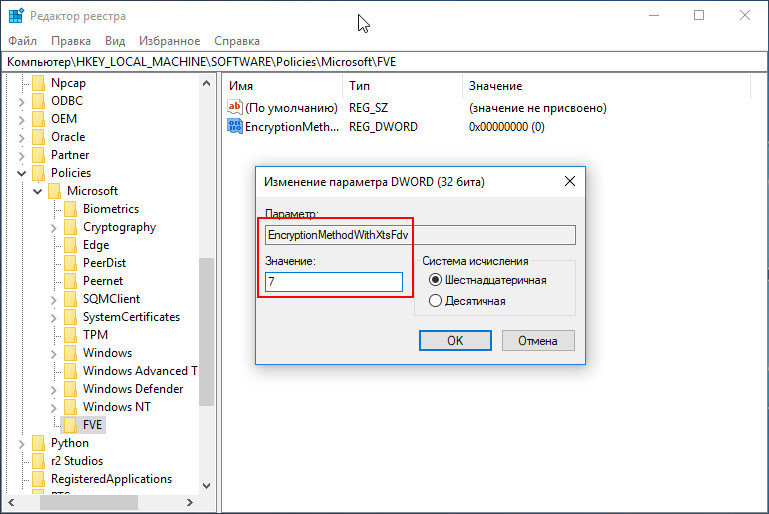

Добавить комментарий